Fixa Timeout för Modern Warfare 2 när du går in på onlineplattformen
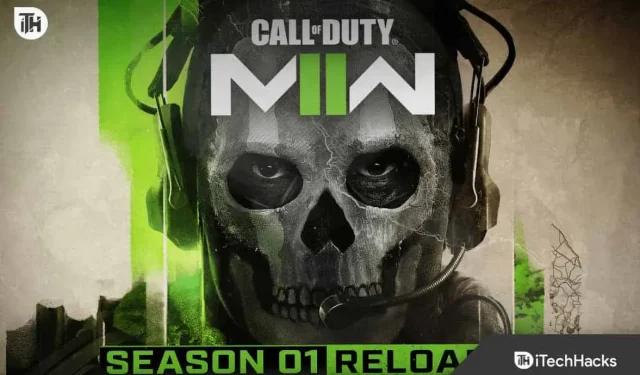
Call of Duty Modern Warfare 2 är en av de mest populära och storskaliga förstapersonsskjutarna. Dess beroendeframkallande gameplay drar in användare och gör dem beroende av det.
Men det är inte ofelbart eftersom användare ibland stöter på olika fel och problem i spelet. En av de vanligaste är ”Timeout vid inloggning på onlineplattformen”.
Den här guiden är för dig om du är en av de olyckliga användarna som står inför det här problemet. Här kommer jag att berätta hur du enkelt fixar det.
Fixa Timeout för Modern Warfare 2 när du går in på onlineplattformen
Det kan finnas många orsaker bakom felet ”Timeout när du loggar in på onlineplattformen”. Därför kommer det att vara svårt för dig att hitta den viktigaste.
Du kan dock prova de andra stegen som jag har beskrivit nedan och du kommer säkert att hjälpa till att bli av med problemet och köra spelet igen utan problem.
Starta om spelet

Ibland kan tillfälliga fel eller cachad data orsaka problemet med Timeout för onlineplattformsinloggning; en enkel omstart kan fixa det.
Du kanske tycker att den här metoden är användbar; om inte, fortsätt att använda de andra metoderna nedan för att åtgärda problemet.
Kontrollera din internetanslutning
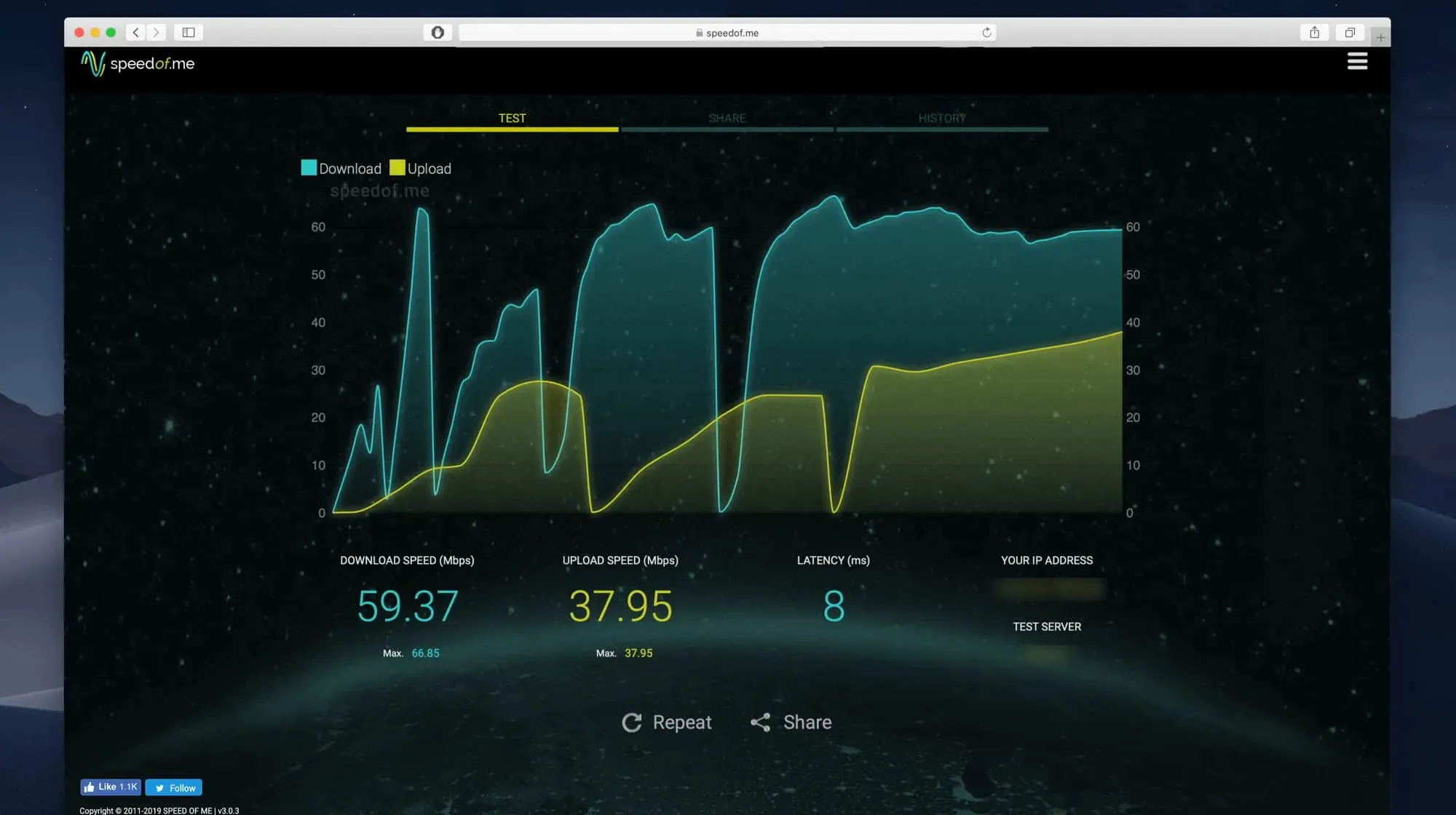
Du behöver en snabb och stabil internetanslutning för att köra spel som COD Modern Warfare 2 smidigt. Så om metoden ovan inte fungerar, kontrollera om ditt internet är tillräckligt bra.
Om du är på ett Wi-Fi-nätverk, starta om din router eller prova andra nätverk för korskontroll. Du kan också ändra anslutningstypen till trådbunden om du använder ett trådlöst nätverk, eller vice versa.
Om du använder en VPN eller proxyserver är det bäst att inaktivera den och försöka logga in.
Kontrollera serverstatus
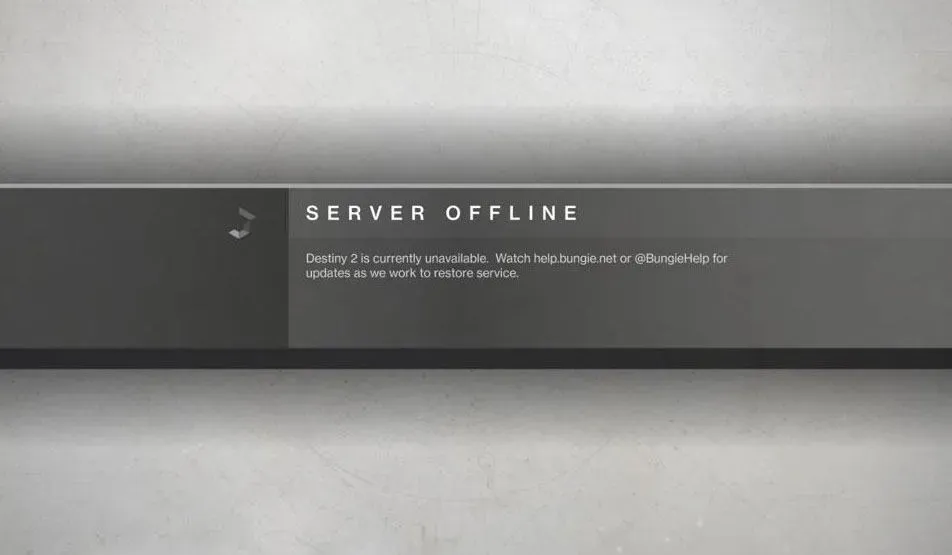
Om du fortfarande upplever problemet med ”Timeout när du loggar in på onlineplattformen” i Modern Warfare 2, kan du också få problem i slutet av spelet. Servern kan inte hantera överbelastningen, och om det finns många spelare som loggar in samtidigt kan du få det här felmeddelandet.
Så du bör kontrollera om servern är nere; i så fall åtgärdas det automatiskt när det är fixat.
Du kan kontrollera statusen på den officiella webbsidan – https://support.activision.com/onlineservices .
Om det inte fungerar, vänta ett tag och kör spelet igen, du kommer säkert att kunna spela spelet utan några fel.
Uppdatera ditt Modern Warfare 2-spel
Om du använder en föråldrad version av COD Modern Warfare 2 kan du stöta på olika problem och krascher. Så det bästa alternativet är att leta efter den senaste versionen och uppdatera den.
Stegen varierar beroende på vilken plattform du använder. Därför delade jag upp stegen för alla; du kan följa dem efter dina behov.
För Steam:
- Starta först Steam-klienten.
- Gå sedan till biblioteket.
- I den vänstra panelen, hitta och välj COD: Modern Warfare II.
- Det kommer att leta efter uppdateringar och om du hittar något nytt, ladda ner det.
- Uppdateringen kommer att ta lite tid att ladda ner, så vänta tills den är klar.
- När du är klar startar du om datorn för att ändringarna ska träda i kraft.
För PlayStation:
- Slå först på konsolen och gå till huvudskärmen.
- Gå sedan till huvudmenyn längst upp.
- Välj nu fliken Spel.
- Gå sedan till COD: Modern Warfare II för att markera det.
- Efter det, tryck på knappen Alternativ för att öppna en ny meny.
- Slutligen, välj ”Sök efter uppdateringar” från rullgardinsmenyn och om det finns något nytt, ladda ner det.
För Xbox:
- Slå först på din Xbox-konsol.
- Tryck sedan på Xbox-knappen på din handkontroll.
- Olika alternativ öppnas där du behöver scrolla ner till höger och klicka på ”Inställningar”.
- Sedan måste du hitta ”Uppdateringar och nedladdningar” och klicka på den.
- Slutligen, kontrollera ”Uppdatera min konsol” och ”Uppdatera mina spel och spel” så att den automatiskt laddar ner den senaste versionen när den är tillgänglig.
För Battle.Net:
- Först måste du öppna Battle.Net-appen på din dator.
- Från de tillgängliga spelen väljer du COD: Modern Warfare II.
- Du kommer att se en kugghjulsikon bredvid uppspelningsknappen; Klicka på det.
- Klicka sedan på Sök efter uppdateringar för att hitta den senaste versionen.
- Om du hittar någon ny version, ladda ner och installera den.
Återställ spelet
Det är också möjligt att vissa spelfiler har skadats och hindrar dig från att starta eller spela. Men användare har möjlighet att enkelt kontrollera spelfilerna och avgöra om några filer är skadade eller inte.
Om du är en Steam-användare, följ dessa steg:
- För att komma igång, öppna Steam-spelklienten och gå till biblioteket.
- Där kommer du att se alla installerade spel; hitta bara COD: Modern Warfare II och högerklicka på den.
- Välj sedan Egenskaper.
- Klicka nu på ”Lokala filer”.
- Sedan måste du klicka på ”Verifiera spelfilers integritet”.
- Det kommer att ta lite tid för processen att slutföras, och när den är klar, starta om datorn för att ändringarna ska träda i kraft.
Om du spelar spelet med Battle.Net-klienten, följ dessa steg:
- Först måste du öppna Battle.Net-klienten på din dator.
- Klicka sedan på namnet på spelet.
- Det finns en kugghjulsikon bredvid Play-knappen; Klicka på det.
- Välj sedan alternativet Skanna och reparera.
- Klicka nu på knappen ”Starta skanning”.
- Vänta tills processen är klar och stäng sedan startprogrammet och starta om datorn.
Kontakta Activision Support
Om någon av lösningarna ovan inte fungerar för dig är det bäst att du kontaktar Activision Support . Gå till webbsidan och dela din oro för att få en biljett och få hjälp av dem. Det är också möjligt att ditt problem inte kommer att lösas omedelbart, så du måste vänta tills utvecklarna fixar det.
Slutsats
Här är några sätt du kan fixa Modern Warfare 2 Timed-out-felet när du loggar in på onlineplattformen. Jag hoppas att du har lyckats eliminera det med någon av ovanstående metoder. Om du fortfarande stöter på några fel, ställ gärna dina frågor i kommentarerna nedan.
Lämna ett svar